Win7屏幕分辨率怎么调?|电脑怎么调分辨率步骤
来源:PE吧 作者:Bill 发布于:2019-04-18 14:33:22 浏览:2562
电脑屏幕分辨率可以通过两种方法来调整,一种是硬件调整,也就是通过按显示器的物理按键进行调整,另外一种是软件调整,也就是通过系统调整分辨率,物理调整根据电脑显示器的型号不同,调整的方法也不一样,所以PE吧给大家带来的是在win7系统下调整分辨率的方法。
方法/步骤:
1、右键点击桌面空白处,然后在打开的菜单项中,选择屏幕分辨率;
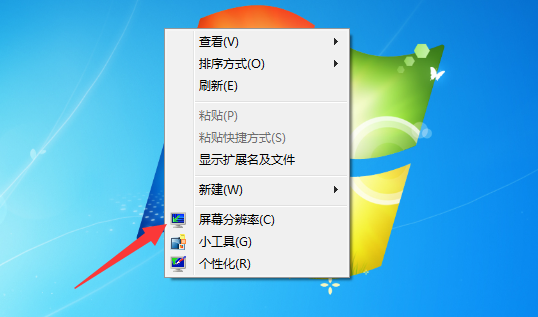
2、外观和个性化 - 显示 - 屏幕分辨率,对分辨率进行调整;
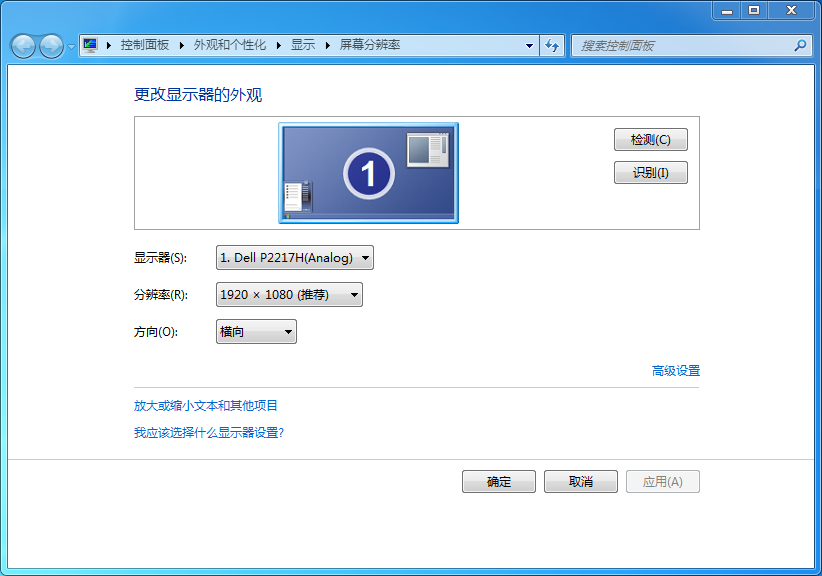
3、点击展开的分辨率中,可以根据系统给出的最佳分辨率进行选择,由于显示器的分辨率是 1920 * 1080 的,所以自然推荐这个分辨率,如果大家需要调整的话,也可以进行调整,最后调整完成后,点击确定即可完成屏幕分辨率的设置;
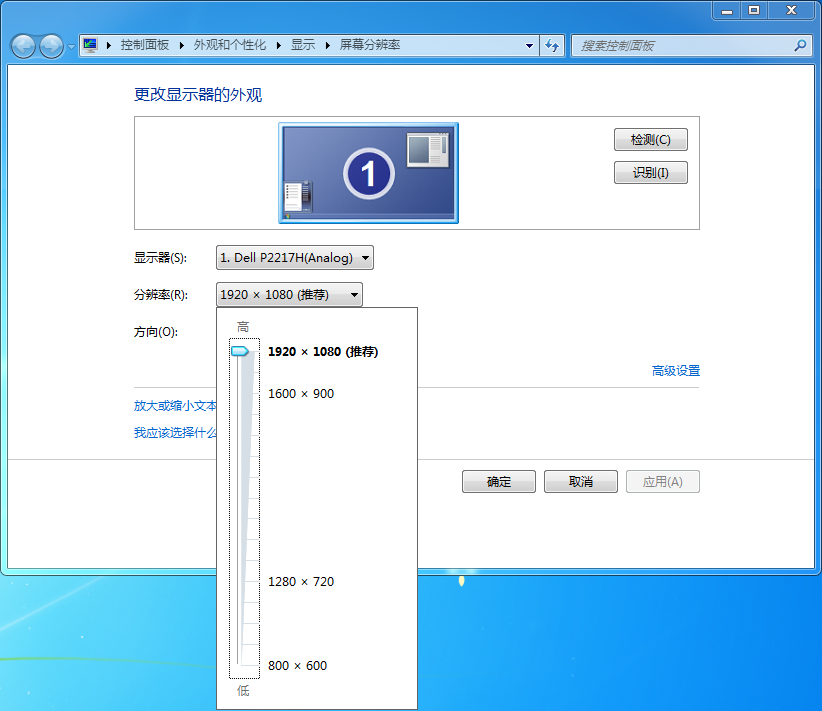
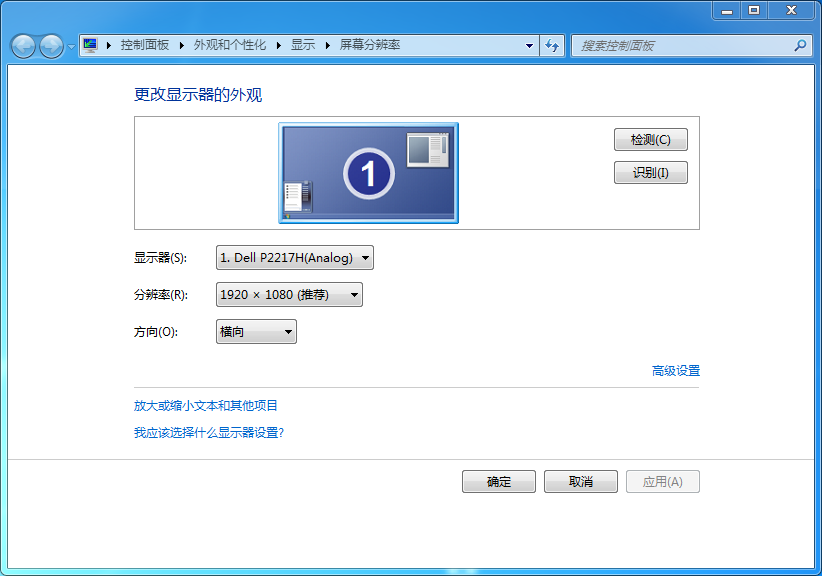
以上就是win7屏幕分辨率怎么调的方法教程,大家如果需要调整电脑分辨率的话,可以按照这篇文章的方法教程进行操作哦。要想了解更多windows资讯,请继续关注PE吧。



